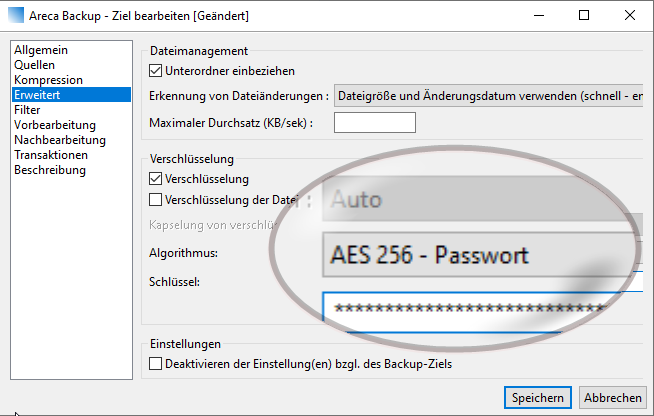
Backup für Windows: Immer Open Source, gerne Areca
Backup-Software sollte dringend Open Source sein! Warum und wie es geht, seht Ihr hier.
Es gibt schier unendlich viele Datei-Backup-Lösungen, sowohl kostenlose wie -pflichtige. Es ist auch eine ziemlich triviale Sache, so grundsätzlich: Dateien werden irgendwohin kopiert, eventuell komprimiert, eventuell verschlüsselt, eventuell geplant … alles nichts Neues. Aber bei den Details wird es interessant: Mit dem falschen Dateiformat droht Datenverlust oder eine teure Überraschung. Was hilft? Natürlich Open Source ;)
Open Source vs. COTS
Falls Ihr keinen Bock auf Open-Source-Geschwafel habt: Hier geht’s direkt zur Schritt-für-Schritt-Anleitung.
Update: Wie Ihr in den Kommentaren seht, gab es bezüglich Areca ein paar Widerworte – daher habe ich noch eine Anleitung für Backups mit 7-Zip nachgelegt, das ebenfalls Open Source ist, sicher verschlüsselt und viel etablierter und aktueller ist als Areca. Dafür aber auch weniger mächtig und komfortabel.
Wenn Ihr keine Ahnung von Open Source habt, schaut mal hier rein. COTS wird vermutlich den wenigsten etwas sagen: Commercial off-the-shelf Software. Gemeint ist damit schlicht kommerzielle Software, die nicht speziell im Auftrag angefertigt wird – also zum Beispiel ein MS Office aus dem Saturn-Regal. „von der Stange“ könnte man auch sagen. In aller Regel ist diese auch proprietär, sprich herstellerabhängig und Ihr dürft nicht in den Code gucken. Open Source heißt: Ihr dürft die Software frei verwenden, verändern, weitergeben und bekommt dazu auch den Quellcode.
Und darum ist das relevant: Angenommen Ihr macht ein Backup Eurer wichtigen Daten mit einer kommerziellen Variante, etwa einer kostenlosen Freeware oder einer bezahlten Lösung, und schlanke fünf Jahre später stirbt Eure Festplatte und Ihr benötigt das Backup. Vermutlich habt Ihr längst ein neues Betriebssystem(version) und/oder einfach das alte Programm nicht mehr. Vielleicht gibt es das Programm aber nicht mehr für das aktuelle System, vielleicht gibt es gar den Hersteller überhaupt nicht mehr – oder es gibt beides noch, aber das Programm kostet jetzt 1,2 Millionen Euro … Das ist dann schlecht, freundlich gesagt. Das ist der berühmte Lock-in-Effekt.
Wenn Ihr Glück habt, hat die kommerzielle Software immerhin auf Dateiformate mit offenen Standards gesetzt, also zum Beispiel ZIP-Dateien. Dann könnt Ihr zumindest noch manuell auf die Daten zugreifen. Ist aber meist nicht der Fall, die Hersteller wollen Euch ja als Kunden behalten. Und selbst wenn doch: Wenn Ihr inkrementelle oder Delta-Backups macht, also nicht jede veränderte Datei komplett sichert, sondern nur die Veränderungen an sich, wird es mit dem Wiederherstellen trotzdem schwierig bis unmöglich. Immer noch schlecht.
Bei Open-Source-Backup-Tools habt Ihr das Problem in der Regel nicht. Selbst wenn ein Projekt mal eingestellt wird, verschwindet zumindest die alte Version nicht aus dem Netz. Bei verbreiteten Lösungen findet sich auch immer irgendjemand, der das Projekt übernimmt oder abwandelt oder ein kompatibles Programm entwickelt – gutes Beispiel: VeraCrypt. Und auch bei den Dateiformaten werdet Ihr immer nur solche nach offenen Standards finden. Zudem punktet Open Source beim Thema Sicherheit: Wie genau eine Verschlüsselung in kommerzieller Software implementiert wurde, bleibt exklusives Wissen des Herstellers – Ihr müsst diesem schlicht vertrauen. Bei quelloffener Software könnt Ihr selbst nachschauen – müsst Ihr aber nicht, bei verbreiteten Lösungen tun das in aller Regel genügend Nutzer und Entwickler, teils gibt es auch echte Audits (zumindest zu Bestandteilen).
Kurz gesagt: Setzt bei Backups um Himmels Willen auf etablierte Open Source Software, ohne jeden Kompromiss aber vor allem auf offene Dateiformate – alles andere ist irre.
(Anmerkung: Nuuuuun …. Natürlich gibt es „Gegenmaßnahmen“. Ihr könnt zum Beispiel eine Kopie der kommerziellen Backup-Software in einer virtuellen Maschine aufsetzen und diese auf einem externen Datenträger speichern – dann habt Ihr für eine etwaige Wiederherstellung ein komplettes System. Oder Ihr überspielt alte Backups bei jeder System- oder Backup-Software-Aktualisierung in neue Formate. Vermutlich werden auch Data-Recovery-Firmen in der Lage sein, alte Datenbestände zu retten, wenn sie sich ein kleines Technikmuseum halten.)
Gerne Areca
Nach so viel Schwärmerei von Open Source – sie kann auch anders: Hübsch sind viele freie Programme freilich nicht. Areca ist auch nicht hübsch, erledigt aber genau das was es soll – und zwar sicher, platzsparend, zuverlässig, was bei Backups wohl die wichtigsten Eigenschaften sind. Features:
- Portable, läuf ohne Installation (auch vom Stick)
- Inkrementelle, Voll- und Delta-Backups
- AES-256-Verschlüsselung
- Komprimierung im ZIP-Format
- Filter für Dateien
- Jobs als Batch-Dateien speichern
Das Highlight ist im Grunde der letzte Punkt: Areca speichert Backup-Aufträge auf Wunsch als schlichte bat-Dateien, die Ihr dann zum Beispiel über den Windows-eigenen Aufgabenplaner zeitlich planen könnt. Das mag altbacken wirken, ist aber wunderbar einfach und flexibel – das Backup-Tool beschränkt sich auf’s Backuppen, die Steuerung liegt in Euren Händen.
Datei-Backups mit Areca
Im Folgenden seht Ihr, wie Ihr Datei-Delta-Backups mit Verschlüsselung, Komprimierung und Filtern erstellt.
1. Neues Ziel
Erstellt zunächst aus dem Hauptfenster ein neues Ziel. Unter Allgemein gebt Ihr Namen und Backup-Ziel ein. Optional könnt Ihr hier auf Delta-Backups stellen, um ein Minimum an Platz zu verbrauchen.
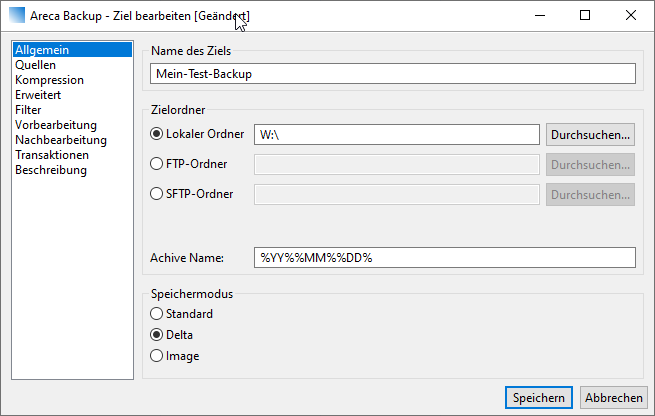
2. Quellen
Legt nun unter Quellen die Ordner und Dateien fest, die Ihr sichern wollt.
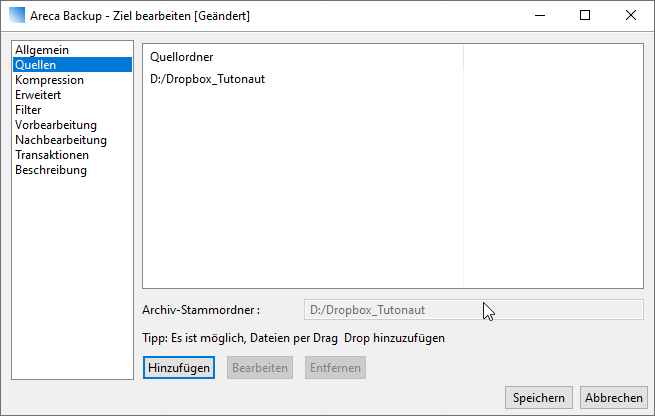
3. Komprimierung
Im Bereich Kompression solltet Ihr das Format Zip und separate Dateien wählen. Dann habt Ihr zwar massenhaft ZIP-Dateien im Backup, aber im Zweifelfall ist das sicherer, als alles in einem großen ZIP zu haben – das wäre dafür portabler.
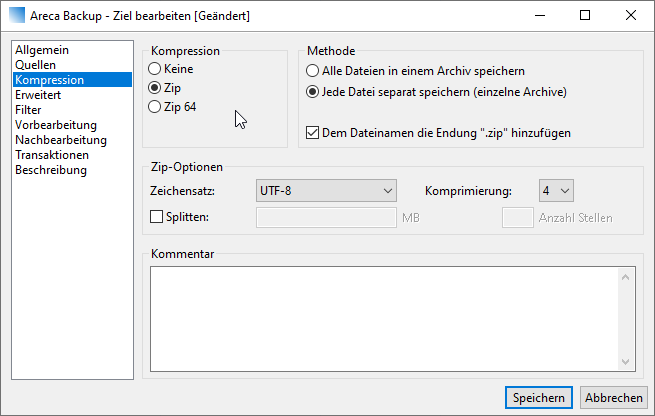
4. Verschlüsselung
Unter Erweitert findet Ihr die Verschlüsselung, AES-256 mit einem guten Passwort ist praktisch unknackbar.
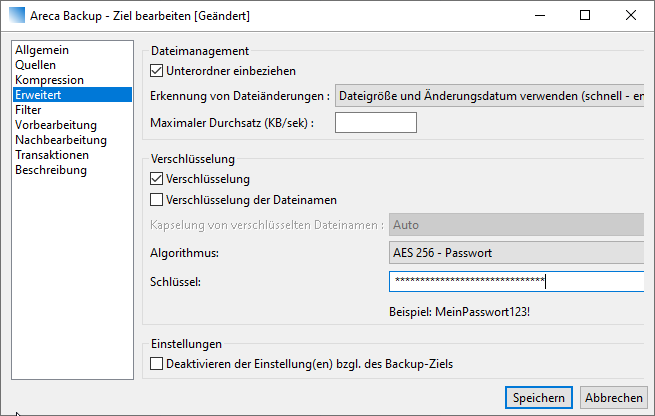
5. Dateien ausschließen
Der Filter-Tab liefert nun reichhaltige Möglichkeiten, Dateien und Ordner vom Backup auszuschließen – wenn Ihr wollt sogar über Reguläre Ausdrücke. Tipp: Hier lohnt sich ein wenig Vorarbeit, um keinen Dateimüll und keine Dubletten, Leerdateien oder Verweise mit zu sichern.

6. Vorher-/Nachher-Skripte
In den Tabs Vorbearbeitung und Nachbearbeitung könnt Ihr nun optional noch Aktionen festlegen, die vor/nach jedem Backup erledigt werden. Über eigene Skripte könnt Ihr hier im Grunde alles basteln – wie wäre es mit einem eigenen Twitter-Account für Eure Backup-Meldungen …
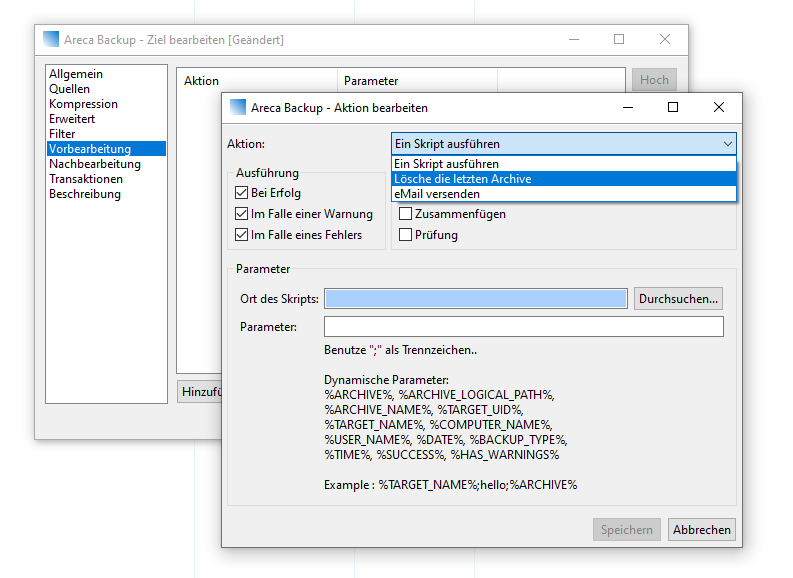
Anschließend könnt Ihr noch eine Beschreibung eingeben und die Job-Konfiguration dann speichern.
7. Skript speichern
Im Hauptfenster könnt Ihr das Backup nun ausführen, testen oder eben als Backup-Skript speichern. In der Regel fahrt Ihr hier mit dem inkrementellen Backup am besten. Die Überprüfung des Backups kann je nach Datenmenge eine ganze Zeit lang dauern, stellt aber die Integrität des Backups sicher – eine gute Idee.
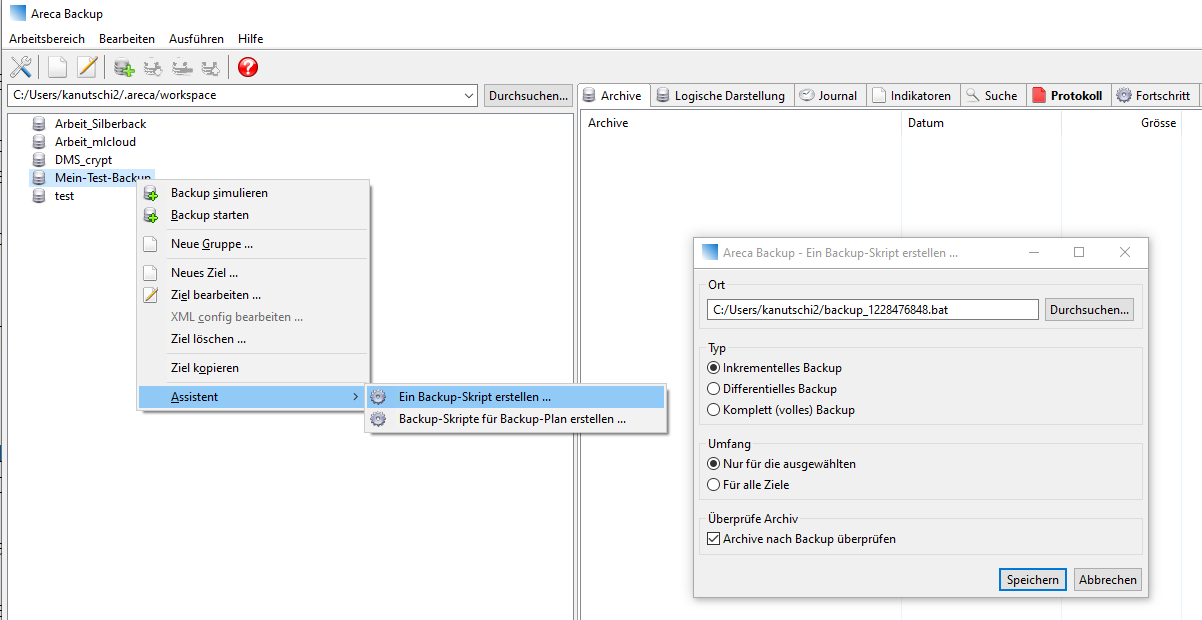
8. Backups planen
Zum Schluss könnt Ihr das Backup noch planen: Ruft die Aufgabenplanung von Windows auf, erstellt einen neuen Task und hinterlegt als Aktion das gespeicherte Backup-Skript.

Auf genau diese Weise arbeitet Areca auf meinem Rechner seit mindestens elf Jahren, vermutlich eher 13 – fehlerfrei.
Tipp: Im Laufe der Zeit sammeln sich unter Umständen Hunderte und Tausende von einzelnen kleinen Archiven an. Wenn Ihr auch nur einen Punkt in einem Textdokument ändert, kommt eine neue ZIP-Datei mit genau dieser Änderung hinzu. Insofern lohnt es sich, alle paar Monate mal die vielen Archive zusammenzuführen – dabei könnt Ihr auf Wunsch auch gleich in der Zwischenzeit gegebenenfalls gelöschte Dateien aus Archiven entfernen lassen.
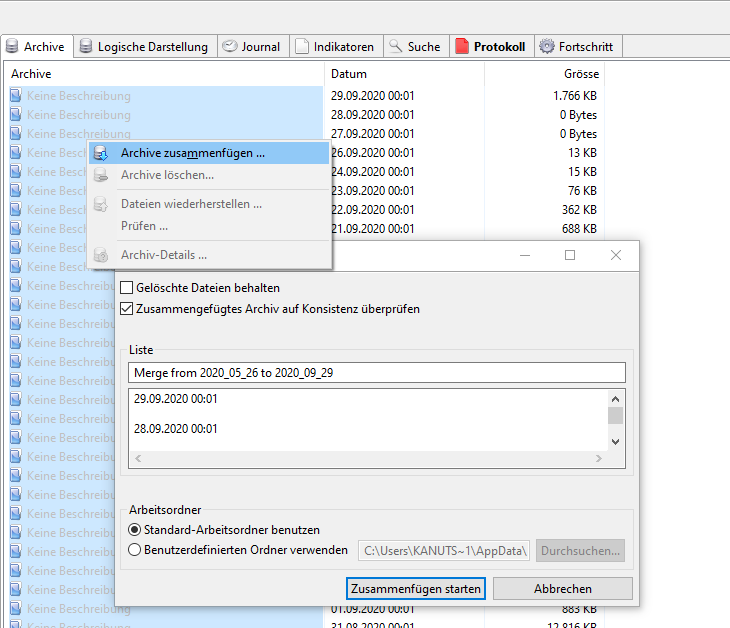
Mehr zum Thema Backups – meist mit „hübscheren“ Tools – findet Ihr hier.






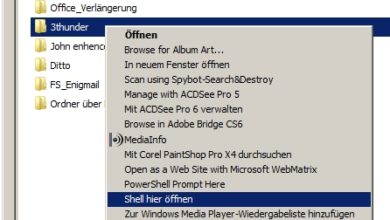




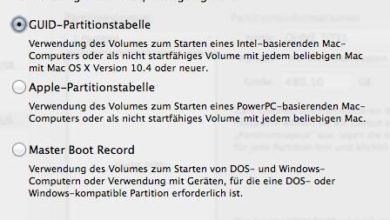


„Gerne Areca“
Das sehe ich exakt genauso. Auch mich hat die 2015 ausgelaufene Weiterentwicklung zuerst abgeschreckt. Aber das Argument „wird nicht dauernd verändert“ hat ebenfalls Gewicht, spätestens nachdem ich mich mit einem anderen Produkt (pdfsam) diesbezüglich herumärgern musste.
Wenn allerdings jemand ein anderes open source Produkt empfehlen kann, das
* inkrementelle backups ausgewählter Verzeichnisse
* in ein webdav-Laufwerk schreiben kann und
* eine „Logische Darstellung“ des backup-Verlaufs auf Dateiebene und
* recovery selektiver Dateiversionen anbietet,
dann probiere ich das gerne einmal aus und trenne mich eventuell doch von areca.
Viele Grüße
Stephan Kaufmann
Leider schade, dass es nicht mehr weiterentwickelt wird.
Es hat Features, die ich bisher nirgendwo sonst gefunden habe.
– ich die gesicherten Daten auch mit einem Zipper öffnen
– das Wichtigste: ich habe alle Dateiversionen (für Programmierer gut) in der Sicherung
– gute Einstellmöglichkeiten (Mail, FTP, ….)
Leider antwortet der Entwickler nicht mehr, und leider, obwohl die Quellen vorhanden sind, nimmt sich auch niemand anderes diese Projekt zur Brust :(((
Über den Assistenten lassen sich auch Backupskripte für Backuppläne erstellen. Ich verstehe aber nicht so ganz, wie ich diese unter Win 10 zum laufen bringe. „Normale“ Backupskripte können ja wie erwähnt z.B. über die Windowsaufgabenplanung regelmäßig ausgeführt werden. Wenn ich das richtig verstehe, könnte ich mit einem Backupplan komplexere Backuppläne erstellen als „jeden Tag ein Backup“ – z.B. jeden Tag eine Sicherung, immer 7 Sicherungen werden dann wöchtentlich zusammengeführt, alle 4 Wochen werden diese wieder zusammengeführt und schließlich wird alle 6 Monate eine Sicherung des letzten halben Jahres erstellt. Für jede dieser Aufgaben erstellt der Assistent ein eigenes Skript. Ich weiß bloß nicht, wie ich diese Skripts dann dazu bringe, die Aufgaben auch wirklich anzuleiten. Über Hilfe freue ich mich :)
Habe die Funktion noch nie genutzt, aber die Antwort ist erfreulich einfach: Auch diese Skripte kommen in den Aufagbenplaner – verrät Areca auch selbst, und zwar in dem Dialog, der am Ende des Erstellens dieser Skripte kommt. Den man allerdings eher schnell mit OK beendet als ihn zu lesen ;) Ist auch kein guter Ort für eine so wichtige Info … In den Skripten selbst sind dann schlicht Anweisungen für Areca hinterlegt, wann vorhandene Backups verschmolzen werden sollen und für den Nutzer, wie oft die Skripte im Aufgabenplaner laufen sollen.
Ich habe inzwischen kapiert, wie es funktioniert. Was mir nicht klar war: für jedes der drei Skripte muss ich einen Zeitplan in der Aufgabenplanung einrichten und zwar in deinem Beispiel das erste Skript täglich laufen lassen, das zweite Skript alle 5 Tage und das dritte Skript alle 15 Tage. Ich bin gespannt, ob es funktioniert. Skript 2 und 3 sollten, wenn ich das richtig verstehe, die jeweils vorhergehenden Sicherungen zusammenfassen (also das erledigen, was du im Artikel von Zeit zu Zeit per Hand machst).
Allerdings hat sich ein weiteres Problem ergeben: ich habe 3 Backups eingerichtet. Zwei laufen, aber das dritte wird jeweils bei ca. 30 % abgebrochen. Die Fehlermeldung besagt nur, dass es einen Fehler gab (aber nicht, welchen). Ich weiß nicht, woran es liegen könnte. Vielleicht liegt es an einer bestimmten Datei? Aber wie könnte ich diese ausfindig machen? Gibt es z.B. Beschränkungen, was die Dateigröße anbelangt? Vielleicht gibt es hierzu noch ein paar Tips :)
Schwierig … Wenn es nicht an mangelndem Speicherplatz liegt würde ich auch auf eine defekte Datei tippen; wobei Areca da eigentlich recht robust ist. Ansonsten wirf mal einen Blick in die Log-Dateien unter (standardmäßig): C:\Users\%USERNAME%.areca\workspace.log
Wenn Areca allerdings nichts Konkretes dazu ausgibt, bleibt nur, das Backup zu Testzwecken so lange zu unterteilen bis klar ist, wo der Fehler herrührt.
Größenlimits sind mir nicht bekannt.
Den Arbeitsspeicher könntest Du natürlich auch mal im Auge behalten, der ist unter Windows immer ein plausibler Grund für Abstürze – allerdings dürfte das eigentlich nicht zuverlässig passieren …
Für das klonen von ganzen HDDs kann man Macrium in der Free version nutzen und auch schedulen.
MFG
Lasst besser die Finger davon, mag ja mal eine gute Software gewesen sein, jedoch nach heutigen Maßstäben nicht mehr relevant.
Ich habe Win/ mit 64 BIT System die Java Version des Areca Programms wurde nicht auf 64 BIT umgeschrieben wie das bei sovielen Programmen der Vergangenheit auf SourdeForge.Net geschehen ist. Projekteinstellung des Programmierers oder weiterpflege.
Ich habe versucht das Progrmm zum laufen zu bringen, dabei gingen mehrere Stunden mit zig gequälten Versuchen dahin und Resultat „In die Tonne getreten“.
Ne Micro Lang, das war kein gut gemeinter Programmtip. Ich gehe davon aus das Du das doch auf Deinem Rechner in 64 Bit Zeiten versucht hast zum laufen zu bringen dabei müssen Dir doch die vielen Programm Installations Hürden für den PC-Durchschnittsbürger nicht entgangen sein. Du als Crack hast das wahrscheinlich zum laufen gebracht aber die vielen Leser die Deinen Artikel gelesen haben verplembern im Sinne von Programmnützlichkeit Ihre Freizeit etc…
Fazit: Das war ein Griff in’s Kloo.
Mit freundlichen Grüßen
Max Mustermann
Sorry, kann ich nicht ganz nachvollziehen: Gerade nochmal die areca-7.5-windows-jre64.zip heruntergeladen, entpackt und gestartet – unter Windows 10 64 Bit, ohne Probleme.
Tote Pferde reiten? Nichts gegen Areca, und die Backups lassen sich sicher mit anderne Tools auch öffnen/auslesen, aber nachdem in der Einleitung über Lock-ins und Verlassene Projekte erzählt wird ein Programm vorzustellen, dessen letztes Release von 2015 ist (mit 283 seitdem gemeldeten Bugs im Tracker, die alle nicht in Arbeit sind) – hat man da wirklich ein Gefühl von Sicherheit, seine System-Backups damit zu machen? Ich lese jetzt lieber erstmal die Links aus dem letzten Satz des Artikels nach ;)
Zugegeben, das Alter ist nicht gut für’s Vertrauen, aufgelaufene Bugs sind es definitiv auch nicht.
Gucke ich mir den Bugtracker an, sehe ich allerdings, dass viele „Bugs“ eher auf Nutzer oder externe Ressourcen zurückgehen und häufig schon viele Jahre alt sind, also aufkamen, als Areca noch „aktuell“ war. Grundsätzlich bin ich persönlich ein Fan von Tools, die eben nicht ständig verändert werden, wenn sie einmal gut funktionieren. Weder am ZIP-Format noch an AES-Verschlüsselung muss man unbedingt herumschrauben ;)
Bei mir läuft Areca wie gesagt seit rund 13 Jahren ohne programmbedingte Fehlermeldungen, ohne Abbrüche, ohne Dateifehler.
Natürlich wäre es besser, kämen noch regelmäßig Patches, aber letztlich macht Areca absolut nichts Weltbewegendes: Es kopiert, komprimiert als ZIP und verschlüsselt via AES – alles alte Hüte. Ich für meinen Teil werde bei Areca bleiben, bis es schlicht nicht mehr funktioniert, etwa weil Java vielleicht irgendwann streikt. Aber vielleicht suche ich mir eine andere Software zum darüber Schreiben …
Alternativ kann man natürlich auch einfach ein Batch-Skript schreiben und die ganze Arbeit auf 7-Zip abwälzen, käme weitgehend auf’s Gleiche raus. Oder rsync, wie ich es auch unter Linux nutze.
kann Areca komplette fesrplatten klonen? damit habe ich die besten Erfahrungen gemacht. Zb. auch in eine imag3 datei.Früher mit Ghost.
Nein, Areca ist tatsächlich eine reine Datei-Backup-Lösung, Imaging beherrscht es nicht.